En la actualidad, WhatsApp es muy utilizado por personas de todo el mundo para establecer una comunicación cercana con nuestra familia, amigos u otras personas. La gente comparte mucha información interesante con el uso de WhatsApp y algunos mensajes pueden ser datos tan importantes, como mensajes, historial de chat y archivos multimedia.
Entonces, nos preguntamos cómo hacer una copia de seguridad de los mensajes de WhatsApp en el iPhone para permitirnos compartir la feliz y preciosa memoria más tarde. Una vez que eliminaste algunas conversaciones que significan mucho para ti de forma predeterminada, puedes restaurar esta copia de seguridad de WhatsApp a tu iPhone. Por lo tanto, en este artículo, te mostrará 5 formas de hacer una copia de seguridad de tu chat y mensajes de WhatsApp en iPhone 13/13 Pro/12/12 Pro/11/11 Pro/XR/XS/X/8/7/6s/6.
- Método 1: Un Clic para hacer copia de seguridad de WhatsApp de iPhone en la PC
- Método 2: Cómo hacer copia de seguridad de WhatsApp de iPhone en iCloud (En iPhone)
- Método 3: Cómo hacer copia de seguridad de WhatsApp en iCloud (En WhatsApp)
- Método 4: Cómo hacer copia de seguridad de WhatsApp de iPhone con iTunes
- Método 5: Cómo hacer copia de seguridad de WhatsApp en iPhone con correo electrónico
- Conclusión
Método 1: Un Clic para hacer copia de seguridad de WhatsApp de iPhone en la PC
Esta es la forma más recomendada y más eficiente de mostrarte cómo hacer una copia de seguridad de los mensajes de WhatsApp del iPhone a la PC. Todo lo que necesitas es descargar FunDatos Transferencia de WhatsApp, que es una herramienta que sirve para hacer una copia de seguridad de tus chats y archivos adjuntos de WhatsApp, incluidas fotos, videos, etc.
Prueba GratuitaPrueba Gratuita
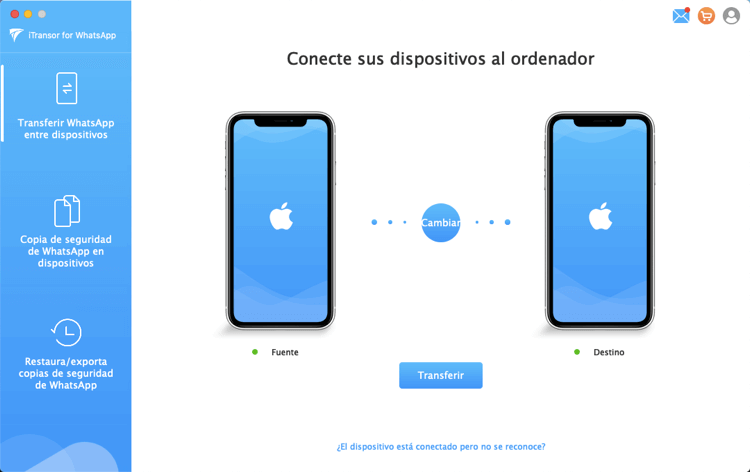
Hay muchos beneficios a hacer una copia de seguridad de WhatsApp de iPhone sin iCloud utilizando esta herramienta gratuita de copia de seguridad de WhatsApp:
- Un clic para hacer una copia de seguridad de WhatsApp y archivos adjuntos en iPhone a PC o Mac.
- Guardar los archivos de copia de seguridad en diferentes momentos.
- Restaurar la copia de seguridad de WhatsApp sin desinstalar.
- 100% gratis para hacer una copia de seguridad de WhatsApp sin iCloud, sin limitación de almacenamiento.
Descarga e instala FunDatos Transferencia de WhatsApp y sigue este tutorial a continuación para aprender cómo hacer una copia de seguridad de los mensajes de WhatsApp en el iPhone.
Paso 1 Para empezar, inicia esta herramienta gratuita de copia de seguridad de WhatsApp y conecta tu iPhone a la computadora, asegúrate de que este software detecte completamente tu iPhone. Si en la pantalla de tu teléfono aparece “Confiar en esta Computadora”, haz clic en Confiar y desbloquea tu dispositivo si es necesario.
Paso 2 Toca “Copia de seguridad y Restauración” en el menú superior y luego elige “Copia de seguridad y Restauración de WhatsApp”.
Paso 3 Haz clic en Copia de seguridad de WhatsApp a la izquierda, hará una copia de seguridad de los mensajes de WhatsApp desde el dispositivo iOS a la computadora.
Paso 4 Haz una copia de seguridad de tus datos de WhatsApp, espera pacientemente y no desconecta el dispositivo. El tiempo de la copia de seguridad depende del tamaño del archivo de copia de seguridad. Cuanto más grande sea el archivo, más tardará.
Paso 5 Se ha realizado una copia de seguridad de los archivos de copia de seguridad de WhatsApp con éxito.
Método 2: Cómo hacer copia de seguridad de WhatsApp de iPhone en iCloud (En iPhone)
Otra forma de hacer una copia de seguridad de los datos de WhatsApp es a través de iCloud, y esta forma de hacer una copia de seguridad del chat de WhatsApp desde el iPhone no es muy difícil. Puedes hacer una copia de seguridad de tus datos de WhatsApp a través de la configuración de iCloud y luego automáticamente hará una copia de seguridad de todo tu chat y mensajes de WhatsApp sin selecciones. Sin embargo, algo puede salir mal y sigue siendo que “No se puede restaurar la copia de seguridad” en estas dos situaciones.
- Cuando actualices tu iOS y necesites restaurar desde la copia de seguridad de iCloud
- Compras un nuevo iPhone e intentas restaurar desde tu copia de seguridad de iCloud anterior
Y aquí está el tutorial para mostrarte la copia de seguridad de los datos de WhatsApp con iCloud.
Paso 1: Toca “Configuración” y activa la opción “iCloud”.
Paso 2: Busca iCloud Drive y asegúrate de que esté “ACTIVADO”.
Paso 3: De la lista de aplicaciones que se muestra, activa la opción “WhatsApp” y luego vuelve a la configuración y selecciona “Copia de seguridad” y finalmente toca el botón “Hacer copia de seguridad ahora”.
Método 3: Cómo hacer copia de seguridad de WhatsApp en iCloud (En WhatsApp)
Además de la forma de activar iCloud Drive para hacer una copia de seguridad de tu chat y mensaje de WhatsApp, también puedes proporcionar con éxito la copia de seguridad del chat de WhatsApp en iPhone a través de la configuración de WhatsApp con operaciones simples.
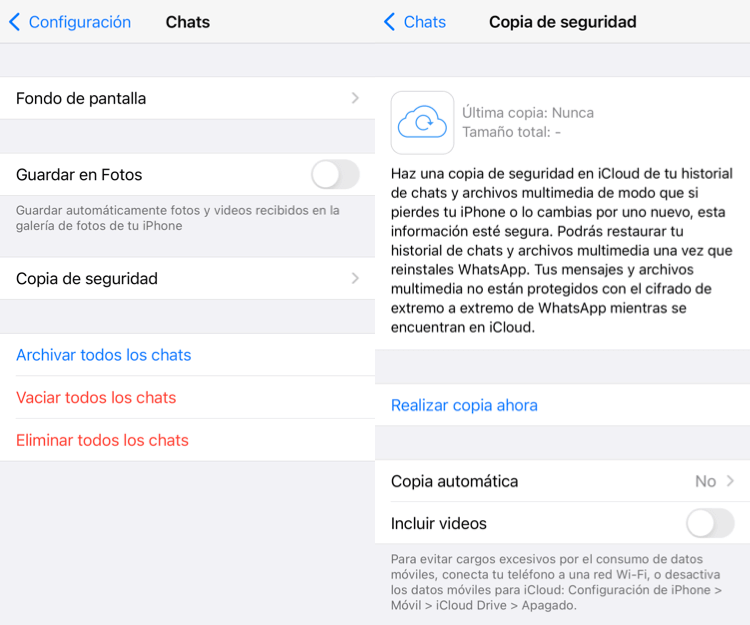
Paso 1. Necesitas iniciar tu WhatsApp.
Paso 2. Ve a la configuración de WhatsApp y selecciona “Chats”, luego haz clic en “Copia de Seguridad de Chat”.
Paso 3. Verás la opción “Hacer copia de seguridad ahora”. En esta interfaz, también permites elegir si deseas realizar una copia de seguridad automáticamente e incluir o sin videos. Si necesitas seleccionar “Copia de seguridad automática”, también te permite elegir una copia de seguridad diaria, semanal o mensual.
Método 4: Cómo hacer copia de seguridad de WhatsApp de iPhone con iTunes
Si no eres el principiante de los usuarios de iPhone, la primera forma en que puedes considerar hacer una copia de seguridad de WhatsApp es mediante iTunes. Pero el problema es que no puedes hacer una copia de seguridad del chat de WhatsApp solo en iPhone, reemplazado por una copia de seguridad de todos los datos en tu teléfono. Además, algunas personas preferirían cifrar la información de copia de seguridad en iTunes, pero es fácil olvidar la contraseña si no la desbloquean con mucha frecuencia.

Paso 1. Conecta tu teléfono a la computadora con un cable USB y asegúrate de que iTunes esté actualizado a la última versión.
Paso 2. Ve a tu pestaña Resumen en la sección izquierda.
Paso 3. En la opción Copias de seguridad, puedes elegir la ubicación de la copia de seguridad de iCloud o Esta computadora, y luego hacer clic en “Realizar una copia de seguridad ahora”.
Método 5: Cómo hacer copia de seguridad de WhatsApp en iPhone con correo electrónico
Aquí está el tutorial para mostrarte cómo hacer una copia de seguridad de los mensajes de WhatsApp en el iPhone en el correo electrónico. Pero no es muy recomendable enviar mensajes de WhatsApp al correo electrónico porque esto solo generará archivos txt a tu correo electrónico y solo puede enviar 10,000 en total a la vez.

Paso 1. Inicia WhatsApp en tu iPhone.
Paso 2. Elige la conversación que deseas enviar por correo electrónico y toca “Más”, luego selecciona “Chat por Correo Electrónico”.
Paso 3. Aparecerán las opciones Adjuntar Medios y Sin Medios, elige la opción que desees. (Los medios significa fotos, videos, etc. en tu conversación).
Paso 4. Finalmente, debes hacer clic en “Correo” y enviarlo.
Conclusión
En este artículo, te mostramos cinco formas simples de cómo hacer una copia de seguridad de WhatsApp iPhone. Los 5 métodos anteriores están disponibles, pero FunDatos Transferencia de WhatsApp es, por lejos, el mejor software de hacer copia de seguridad de datos del chat de WhatsApp iPhone que te permite hacer copia de seguridad de información de forma selectiva. También realiza muchas otras funciones adicionales de administración de datos, como restaurar datos de WhatsApp sin desinstalar, transferir WhatsApp de iPhone a Android. ¡Vale la pena descargar e instalar este software! ¡Ve a por ello!
Prueba GratuitaPrueba Gratuita
